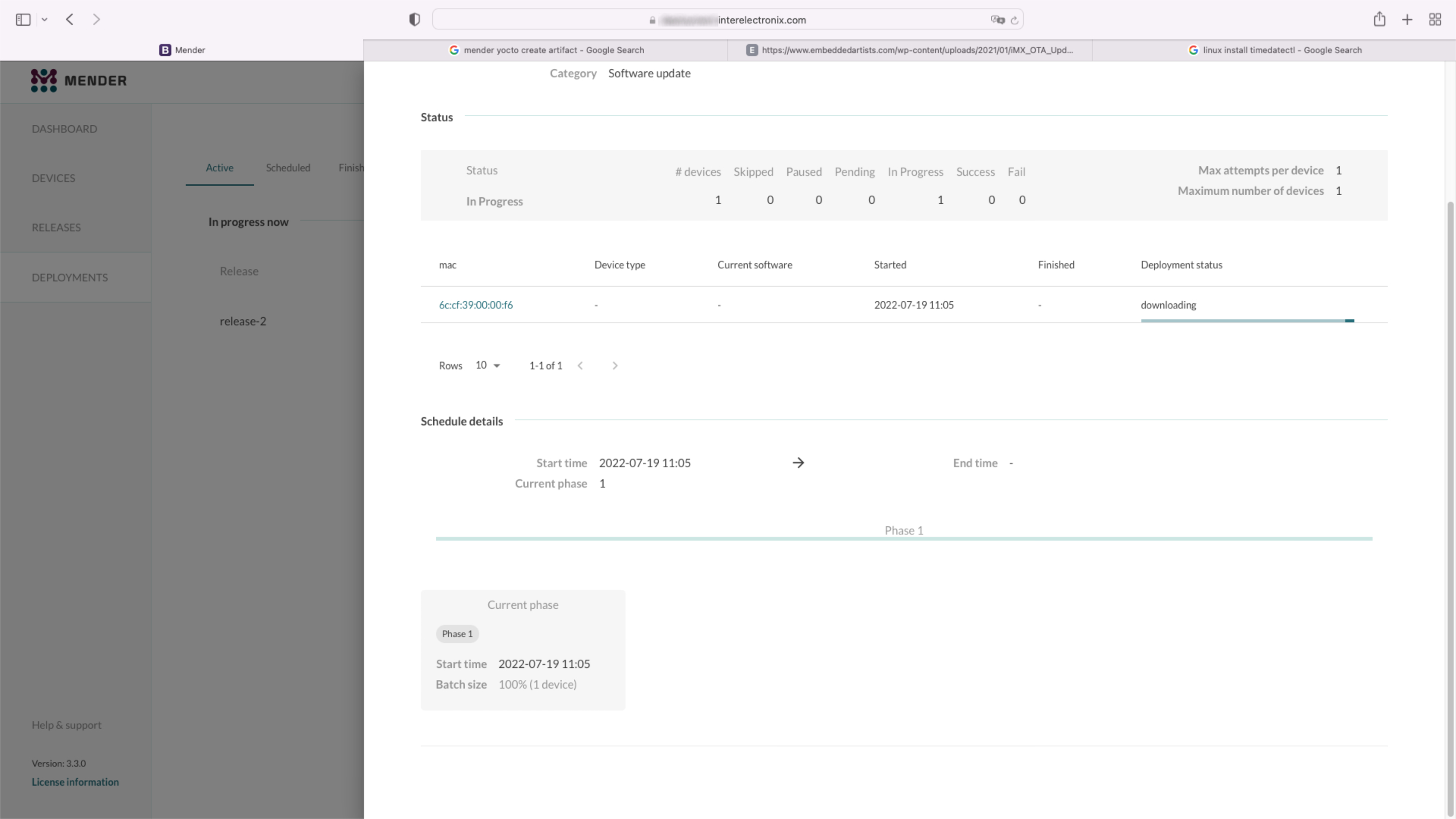
VisionFive Yoctoの設定
開発にはYocto Kirkstoneブランチを使用しています。作業開発環境がすでにインストールされていると仮定します。#### meta-starfive-bspを複製
まずは、pokyディレクトリ(この場合poky-kirkstone)に移動して、meta-starfive-bspリポジトリを複製します。
cd poky-kirkstone
git clone -b kirkstone https://github.com/limingle/meta-starfive-bsp.git私はmeta-riscvも複製していますが、必ずしも必要ではありません。#### meta-interelectronix-visionfiveのダウンロード
meta-interelectronix-visionfive.zip (以下のリンクを参照してください)をダウンロードして、poky-kirkstoneディレクトリで解凍します。####ビルドディレクトリを作成
poky-kirkstoneから出て、環境を入手します
cd ..
source poky-kirkstone/oe-init-build-env VisionFive-buildこれで、bblayers.conf.sampleとlocal.conf.sampleを、meta-interelectronix-visionfiveディレクトリからconfディレクトリにコピーして、bblayers.confとlocal.confに名前を変更します
cp ../poky-kirkstone/meta-interelectronix-visionfive/conf/bblayers.conf.sample conf/bblayers.conf
cp ../poky-kirkstone/meta-interelectronix-visionfive/conf/local.conf.sample conf/local.confbblayers.confファイルでは、poky-kirkstoneディレクトリへのパスを調整しなければなりません。また、'/workdir/poky-kirkstone/meta-interelectronix ' を削除します。これはpsplashカスタム化のみに必要です。#### Yocto Linux をビットベイクする
これで、最初のLinuxイメージをビットベイクします。
bitbake vision-five-imageこれには少し時間がかかります。終わったら、LinuxイメージをSDカードに書き込んで、SDカードからVisionFiveボードを起動します。VisionFive - Mender - Yocto - Part 2でMenderの基本設定を行う方法をご覧ください 。
著作権ライセンス
** Copyright © 2022 Interelectronix e.K.**
このプロジェクトのソースコードは、** GPL-3.0 **ライセンスの下でライセンスされています。

一連の記事のパート2は、Menderクライアントを統合してYocto Linuxを作成するためのYocto環境を設定する方法を説明します。

一連の記事のパート3は、Menderクライアントを統合してYocto Linuxを作成するためのYocto環境を設定する方法を説明します。

一連の記事のパート4は、Menderクライアントを統合してYocto Linuxを作成するためのYocto環境を設定する方法を説明します。

